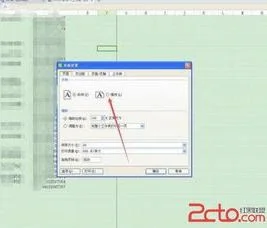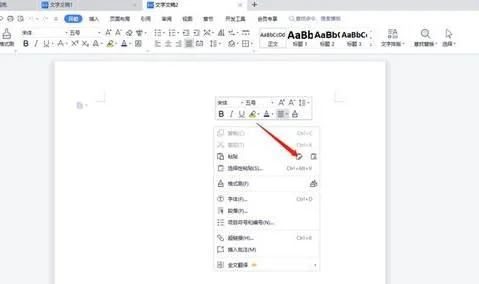1.怎么 查看word 图片中大小
工具/材料:电脑、WORD。
第一步,打开电脑进入桌面,打开软件进界面。
第二步,打开软件进入后,打开相应的文档。
第三步,打开文档后插入需要查看大小的图片。
第四步,选择需要查看的图片鼠标右键点击-大小和位置。
第五步,点击后弹出界面点击大小即可查看相关参数。
2.如何在wps文字中统一设置图片大小
也是偶然发现挺有趣的现象,插入的图片,默认的状态是zhidao无法全选的,但把图片的环绕方式变成穿越型就可以操作了。
选择图片-图片工具-环绕-穿越型
把每张图片设置好,开始-选择-选择对象,选择对象处于高亮状态就是选中了
按住ctrl键,依次点选图片,看外侧的虚框,选中了,设置高度和宽度
设置宽度和高度有一点需要注意,如果是任意设置,需要取消纵横比例,例如长方形的变正方形,输入之前,点下图位置,那个小符号,在大小里,取消掉锁定纵横比
调完之后,鼠标点虚框外,就取消当前选择了
3.wps文件中的所有图片如何统一设置大小
首先为WPS个人版安装VBA,然后按下面的步骤操作:所有图片修改成固定的并且相同的长和宽! 1、打开WPS,直接按Alt+F8进入宏的界面,输入一个宏名,宏名自己起,能记住就行!2、宏名起好了,单击“创建”进入Visual Basic 编辑器,输入如下代码并保存Sub setpicsize() '设置图片大小 Dim n '图片个数 On Error Resume Next '忽略错误 For n = 1 To ActiveDocument.InlineShapes.Count 'InlineShapes类型图片ActiveDocument.InlineShapes(n).Height = 400 '设置图片高度为 400px ActiveDocument.InlineShapes(n).Width = 300 '设置图片宽度 300pxNext n For n = 1 To ActiveDocument.Shapes.Count 'Shapes类型图片 ActiveDocument.Shapes(n).Height = 400 '设置图片高度为 400px ActiveDocument.Shapes(n).Width = 300 '设置图片宽度 300px Next n End Sub 3、返回WPS,直接按Alt+F8),再次进入宏的界面,选择刚才编辑好的宏,并单击“运行”按钮,就可以了。
4.怎么在wps 的word文档中把很多图片调整成一样的大小
在wps的word文档中把很多图片调整成一样的大小,可通过F4快速调整图片大小一致。
方法步骤如下:
1、打开需要操作的WORD文档,选中任意一张图片,在图片工具中点击大小右下角的展开按钮。
2、取消“锁定纵横比”和“相对原始图片大小”,手动输入高度和宽度,然后点击确定按钮。
3、选中其他图片,然后按键盘的F4键即可将图片设置为第一张图设置的大小。
4、返回主文档,发现在wps的word文档中把很多图片调整成一样的大小操作完成。
5.wps文字 怎么全选照片 我需要把照片设置为统一大小
1、打开WPS文字,点击左上角的“WPS文字”在弹出的下拉窗口中点击“选项”。
2、在弹出的选项对话框,点击左侧的“编辑”。
3、将右侧对应的页面最底端将图片插入设置为“四周型”。
4、返回到文档,点击“插入”即可导入电脑本地图片。
5、按住Ctrl将所有图片选中,点击图片工具下重设大小右下角的小图标。
6、在弹出的布局对话框,勾选右侧的“大小”,将锁定纵横比和相对原始图片大小前面的复选框去掉勾选.
7、手动输入绝对值高度和宽度,这样就可批量修改图片大小了。
8、批量修改过的效果如下。
6.怎么将WPS里所有图片大小设置成一样大的
点:开发工具——宏,输入一个名称如“tpdx”,在下面“宏的位置”中选择你的文件名(重要!如果不小心修改了模板文件,以后新建的文件都会有这个宏代码),点“创建”,打开VBA编辑器,将下面的代码复制到Sub tpdx()和End Sub之间,点工具栏上的运行,或者按F5。如果一次没有调整完,再运行一次。
Dim i
On Error Resume Next
For i=1 To ActiveDocument.InlineShapes.Count
ActiveDocument.InlineShapes(i).Height=300 '修改为自己需要的值
ActiveDocument.InlineShapes(i).Width=200 '修改为自己需要的值
Next
For i=1 To ActiveDocument.Shapes.Count
ActiveDocument.Shapes(i).Height=300 '修改为自己需要的值
ActiveDocument.Shapes(i).Width=200 '修改为自己需要的值
Next
7.wps Word中如何批量修改图片大小
WPS Word是文字处理器,主要功能是文字排版和表格制作。有上千张图片要批量修改图片大小,建议使用Adobe Photoshop专业的图像处理软件。
第一步:先将所有图片放在一个文件夹中,再建立一个空的文件夹存放处理好的图片。
第二步:在Adobe Photoshop中新建“动作”,录制第一张图片处理的全过程,包含从哪个文件夹打开,图像大小调整,保存到哪个文件夹等。
第三步:在Adobe Photoshop中点击“文件”/“自动”/“批处理”,选择要执行的动作和源文件夹之后确定,批处理就开始执行了,你可以喝完茶再来看,图像已经处理好了。
请采纳!